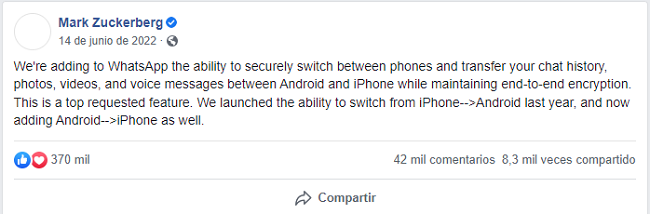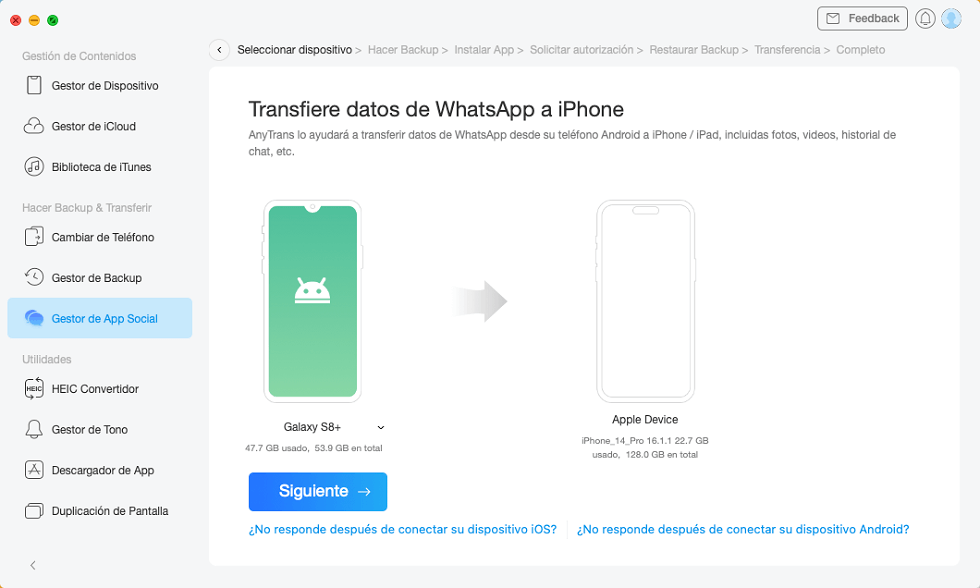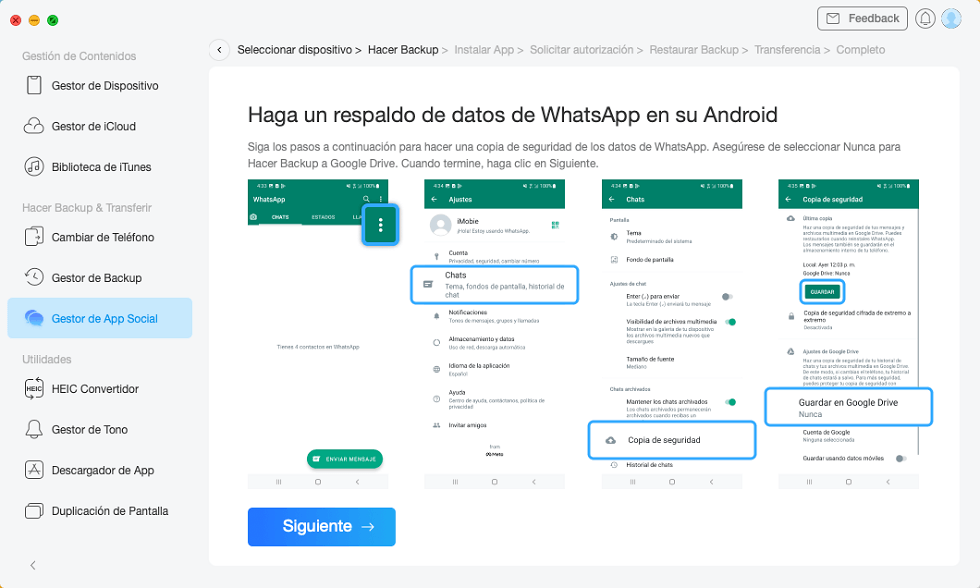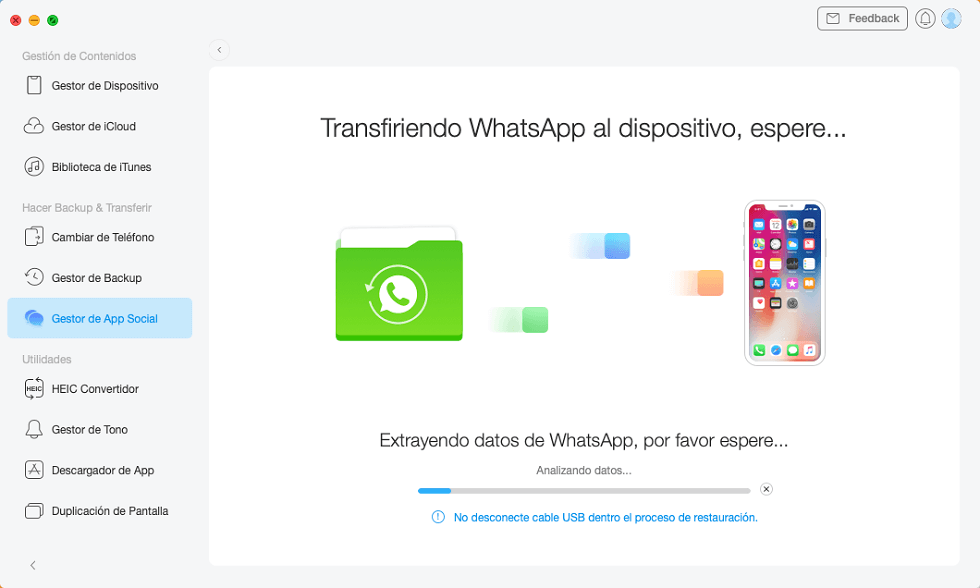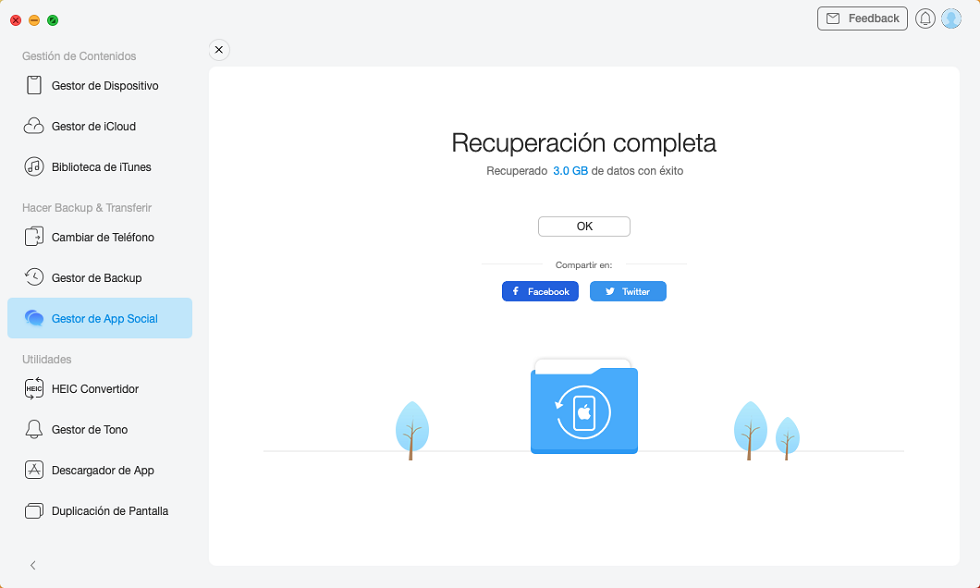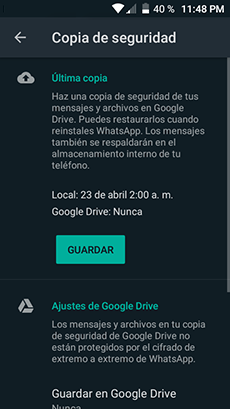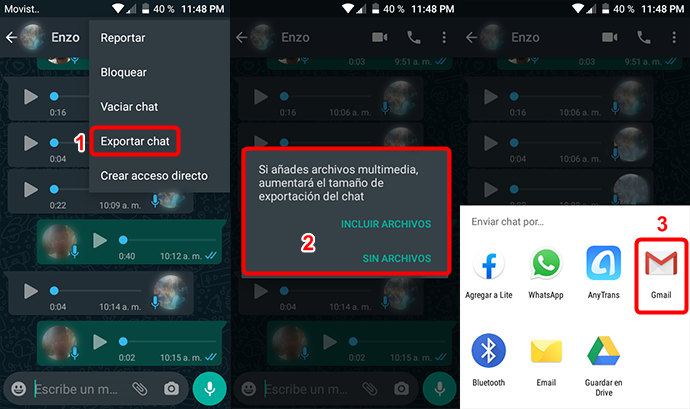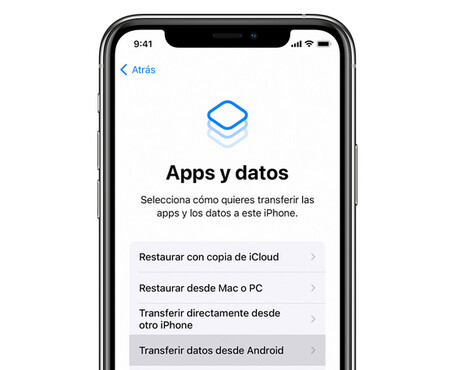Cómo pasar datos de WhatsApp de Android a iPhone[Actualizado 2025]
WhatsApp te permite mantenerte comunicado con cualquier persona con la que desees tener contacto. No pierdas los chats ni los datos de esta aplicación al pasarte de Android a iPhone. Poniendo en práctica los 4 métodos que verás en esta guía y que te permitirán pasar Whatsapp de Android a iPhone con facilidad.
Cuando adquieres un nuevo teléfono inteligente, querrás pasar los datos almacenados en el móvil antiguo. WhatsApp se ha convertido en una de las aplicaciones favoritas para la interacción social, gracias a sus funciones múltiples, por lo que no es de extrañar que al momento de cambiar tu smartphone quieras conservar los datos de esta aplicación.
También puedes ver este video tutorial para pasar datos de WhatsApp de Android a iPhone:
No es una tarea fácil transferir WhatsApp del sistema operativo Android al iPhone. Muchos usuarios suelen tener dudas al respecto. El día 14 de junio de 2022, Mark Zuckerberg confirmó en Facebook que WhatsApp va a añadir la función de pasar las conversaciones, fotos, videos, mensajes de voz de Android a iPhone. Y ahora mismo ya tenemos la forma oficial.
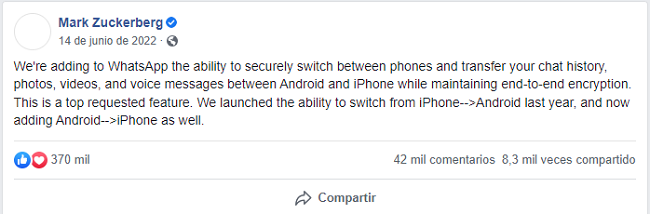
Pasar WhatsApp de Android a iPhone
Entonces, en esta publicación, presentaré 4 formas de pasar Whatsapp de Android a iPhone, esto incluye el oficial método gratuito: Pasar a iOS , por supuesto, este método también tiene algunas desventajas. Así que también presentaré una herramienta especial para transferir datos de iOS: AnyTrans: Pasar Whatsapp de Android a iPhone. ¡Sigue leyendo!
Te gustaría: [TOP 6] Aplicación para transferir de Android a iPhone en 2022
Pasar WhatsApp de Android a iPhone de manera segura
AnyTrans es una aplicación que permite realizar una larga lista de operaciones entre un dispositivo Android y un iPhone, enfocándose (al menos la versión de iOS) en la transferencia, descarga y gestión de contenido de los smartphones de Apple. La compatibilidad de AnyTrans supera las funciones de iTunes, incluyendo más de 33 tipos de archivos e información que van desde registro de llamadas, mensajería, calendarios y notas hasta videos, música y aplicaciones. AnyTrans es la opción ideal para establecer un enlace entre tu Android y un iPhone mediante cables USB, de forma que puedas pasar fácilmente tus chats de Whatsapp de Android a iPhone de manera segura y con un proceso automático en el que solo debes seguir una serie de pasos simples.
Ventajas
- AnyTrans no es solo un programa que puede pasar Whatsapp de Android a iPhone, también tiene otras herramientas de gestor de archivos, transferencia de datos, entre otras. Te permite pasar datos entre iPhone y iPhone, iPhone y ordenadores, o Android a iPhone. Por ejemplo, puede usar AnyTrans a pasar música de iPhone a PC, pasar fotos y archivos de Android a iPhone o restaurar copia de WhatsApp Google Drive.
- Es fácil de usar, no es necesario tener un conocimiento previo del programa, es suficiente con seguir las instrucciones. Se puede descargar gratis, y se puede activar fácilmente usando tu cuenta de correo electrónico.
- Es compatible con distintas versiones del sistema iOS, por tanto, con muchos iPhones y iPads y soporta iPhone 15/14/13/12/11 hasta los más antiguos modelos como iPhone 5/4/3, así como se puede instalar tanto en Windows como Mac.
- Gestor de Tono. AnyTrans puede poner su canción favorita o fragmento como tono de llamada, no importa el lugar en donde guarde la canción, y le permite elegir todo el estilo de música con opciones de duración de cualquier tiempo, como 25 segundos, 40 segundos, 2 minutos o la duración original de canción.
1. Descarga e instala AnyTrans en tu ordenador Windows o Mac, luego abre la aplicación.
2. Utiliza cables USB para conectar tanto el Android como el iPhone al computador. Una vez que AnyTrans detecte tus dispositivos, se mostrará una imagen y parte de la información de tu iPhone.

Conecta tu iPhone para pasar Whatsapp de Android a iPhone
Sigue las instrucciones de configuración de ambos terminales para establecer su compatibilidad con AnyTrans, tales como activar la depuración USB en el Android.
3. Haz clic en la opción Gestor de App social, pincha en WhatsApp al dispositivo -Transferir Ahora para pasar Whatsapp de Android a iPhone. Aquí también puede hacer una copia de seguridad de Whatsapp o restaurar Whatsapp sin perder los datos actuales en tu iPhone.

Pasar Whatsapp de Android a iPhone con AnyTrans
4. Elige Android a iPhone. Selecciona el dispositivo Android y el iPhone para comenzar con el proceso. Pulsa siguiente para continuar.
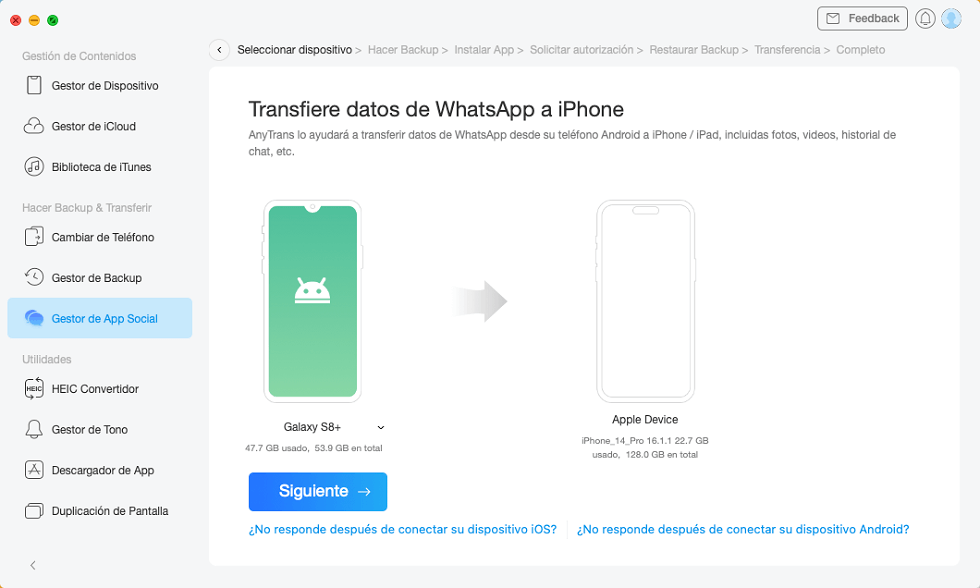
Pasar Whatsapp de Android a iPhone con AnyTrans
5. En el Android ingresa en WhatsApp, pulsa el botón y selecciona Ajustes. Presiona Chats, elige Copia de Seguridad y presiona Guardar para respaldar el contenido de la aplicación. También selecciona Nunca dentro de la opción Guardar en Google Drive.
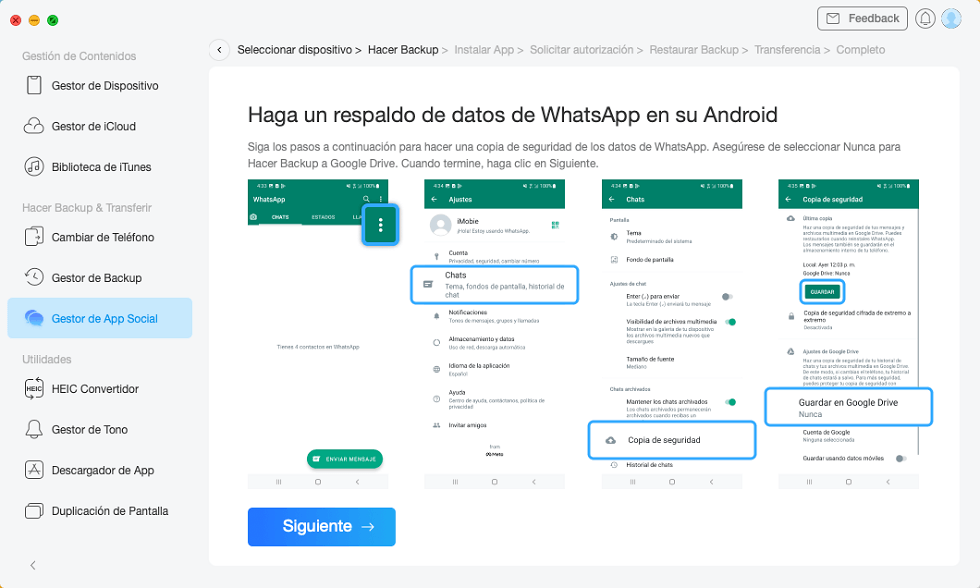
Pasar Whatsapp de Android a iPhone
6. De vuelta en AnyTrans, pulsa el botón Siguiente y AnyTrans está transfiriendo Whatsapp de Android a iPhone. Espera un momento hasta que este proceso finalice.
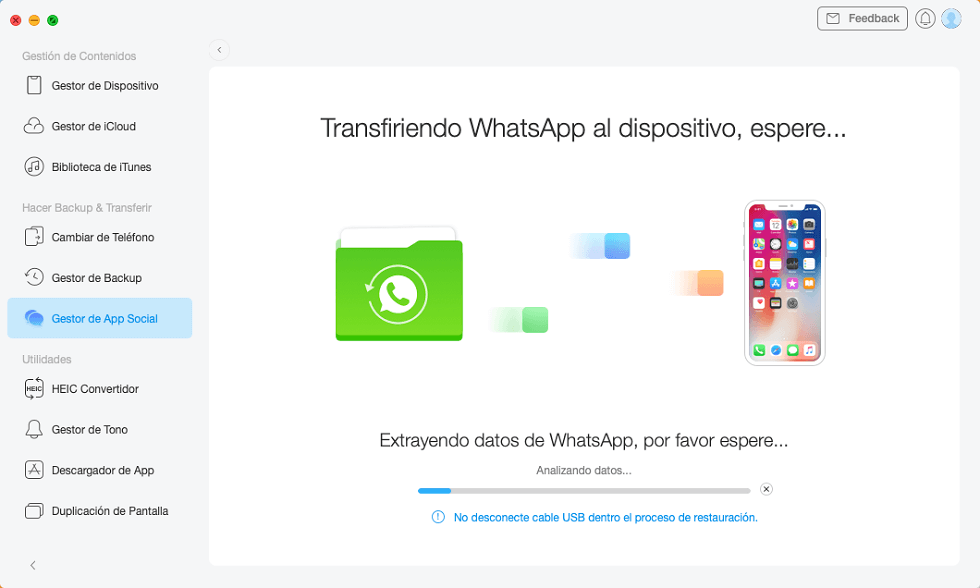
Pasar Whatsapp de Android a iPhone con facilidad
7. Automáticamente se iniciará el proceso de transferencia de chats de WhatsApp desde el Android al iPhone. La transferencia durará algunos minutos, dependiendo de la cantidad de mensajes almacenados en tu copia de seguridad. Ahora ya se ha pasado WhatsApp desde el Android al iPhone con éxito. Y puede ver los datos en tu iPhone.
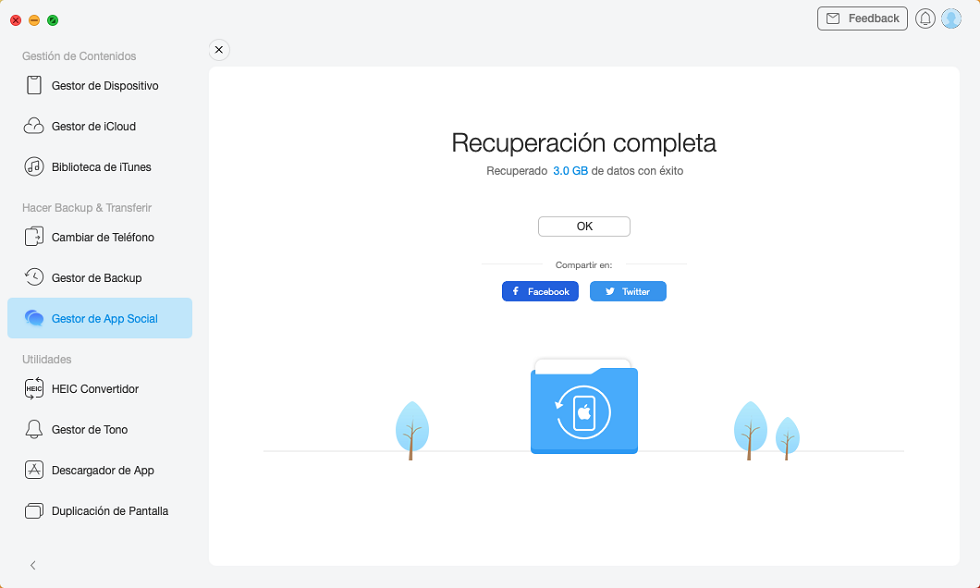
Pasar Whatsapp de Android a iPhone con éxito
AnyTrans tiene algunas ventajas sobre el método oficial Pasar a iOS.
1. Pasar a iOS requiere una red estable, y el dispositivo Android y el iPhone deben estar bajo la misma conexión de red WIFI. AnyTrans solo necesita un cable de datos USB para conectar el dispositivo y la computadora, y la velocidad de transferencia es más rápida.
2. Si quieres usar Pasar a iOS:
La versión de Android debe ser Lollipop, SDK 21 o una versión posterior o Android 5 y posteriores.
En el iPhone se debe tener una versión igual o posterior a iOS 15.5.
En Android hay que tener la app Pasar a iOS.
La versión de WhatsApp en Android debe ser la 2.22.7.74 o una posterior.
La versión de WhatsApp en iOS debe ser la 2.22.10.70 o posterior.
Pero AnyTrans es compatible con todos los modelos de dispositivos Android y iPhone.
3. El uso de Pasar a iOS restablecerá los datos existentes en el iPhone, lo que provocará la pérdida de datos; el uso de AnyTrans no sobrescribirá los datos existentes.
¿Se puede pasar datos de WhatsApp de Android a iPhone con Copia de Seguridad?
Si has sido usuario de Android o iOS durante un tiempo seguramente la frase “copia de seguridad” te suene familiar. WhatsApp almacena un respaldo en tus dispositivos móviles, de manera que puedas tener acceso cuando quieras a tu información y eliminando casi por completo el riesgo de pérdida de archivos.
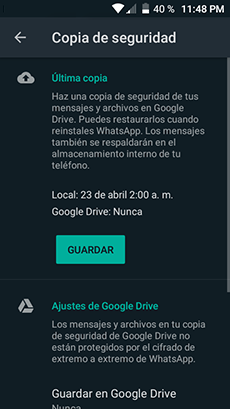
pasar Whatsapp de Android a iPhone
Cuando cambias de un dispositivo a otro con el mismo sistema operativo e instalas WhatsApp se te notificará que existe una copia de tu contenido guardada, por lo que tienes la opción de restaurar toda la información de la app. Las copias de seguridad de WhatsApp en tu Android se almacenan en Google Drive mientras las de iPhone se suben a iCloud, sin posibilidad de hacer cambios en estos ajustes. Por lo tanto, cuando instalas WhatsApp en un iPhone tras haber estado utilizando un Android no puedes reestablecer tu contenido directamente, ya que la aplicación se conecta de manera automática con iCloud. Pero no te preocupes, aún es posible pasar tus datos de un dispositivo a otro, incluso si el teléfono de destino es un iPhone y tenías WhatsApp en un Android.
Más artículos: [5 Formas]Cómo pasar información de un iPhone a otro
Pasar datos de WhatsApp de Android a iPhone con Exportar Chats
Otra opción para enviar los datos de WhatsApp de Android al iPhone la encuentras dentro de las opciones de la misma aplicación. Claro, en vista de la falta de sincronización que te explicamos entre Google y iCloud solo podrás enviar cada chat por separado, realizando el procedimiento a continuación desde cada una de tus conversaciones.
1. Ingresa en WhatsApp desde el Android y abre la conversación que quieras enviar.
2. Pulsa el botón y presiona Más, luego elige Exportar chat entre las opciones que se muestran en el menú.
3. Selecciona si deseas incluir o excluir los archivos multimedia en la exportación.
4. Elige el destino del chat. Se recomienda que lo envíes a tu correo electrónico para que posteriormente puedas leerlos desde el navegador del iPhone.
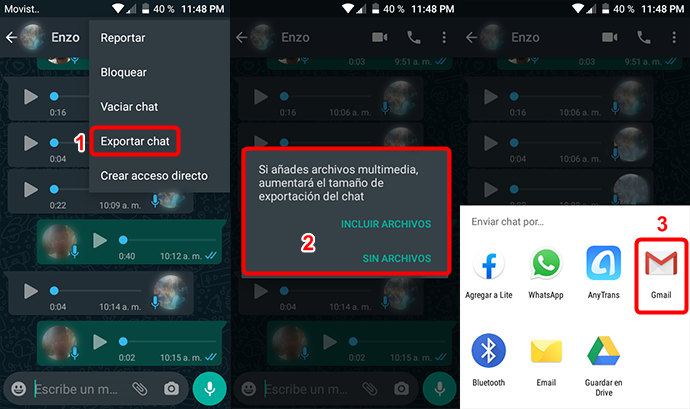
Exportar Chats-pasar Whatsapp de Android a iPhone
Este método solo permite transferir un chat por vez, requiriendo varios envíos para tener todas tus conversaciones y mensajes. Tampoco podrás acceder a tus datos del WhatsApp del Android desde la misma aplicación en el iPhone, pudiendo simplemente leer tus mensajes guardados desde el correo, por ejemplo.
Desventajas:
1.No puede transferir todos los chats de WhatsApp simultáneamente.
2.Tener Gmail o el correo como método de transferencia de mensajes también limita la cantidad de mensajes que se pueden transferir: puede enviar por correo electrónico hasta 10 000 mensajes recientes con archivos adjuntos; sin archivos multimedia, puede enviar 40 000 mensajes por correo electrónico.
Pasar Whatsapp de Android a iPhone con Pasar a iOS
Dado que iPhone y Android usan diferentes sistemas operativos, no es tan simple pasar Whatsapp de Android a iPhone como la transferencia entre dispositivos iOS, lo que causa muchas molestias innecesarias. Muchos usuarios se han quejado de este problema. Así que la compañía ha lanzado Pasar a iOS(Move to iOS), un software que ayuda a transferir datos. Esto alivia el problema hasta cierto punto.
Si quiere pasar Whatsapp de Android a iPhone por este método, debe prestar atención al hecho de que requiere un conecto de WIFI estable durante el proceso, mientras los pasos son complicados y difíciles para operar. Además solo le permite transferir contactos, historial de mensajes, fotos y videos de la cámara, marcadores web, cuentas de correo electrónico, calendarios y aplicaciones gratuitas. La música, los libros y los documentos PDF deben moverse manualmente.
Abajo son los pasos con detalle:
1.Abra la aplicación Pasar a iOS en dispositivo iPhone, elija Transferir datos desde Android, una vez que elija este método, tendrá que borrar el contenido de su iPhone.
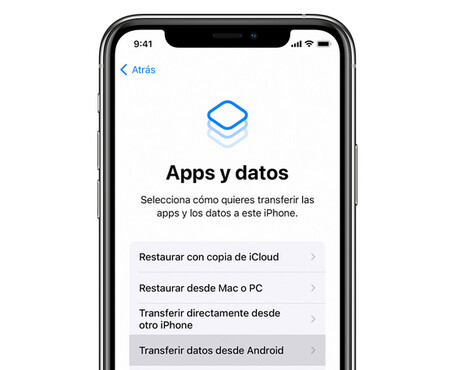
Pasar Whatsapp de Android a iPhone con Pasar a iOS
2.Descargue Pasar a iOS desde Google Play e instálelo en su dispositivo Android, después de abrirlo, haga clic en aceptar cuando los términos y condiciones aparecen en la pantalla.

Aplicación para pasar Whatsapp de Android a iPhone
3.Ahora el dispositivo iPhone creará una red WIFI privada, haga que el equipo Android esté conectado con la red, e introduzca el código de seguridad de seis dígitos cuando se muestra en su dispositivo iPhone. Después de conectar, espere a que aparezca la pantalla Transferir datos, y seleccione el contenido que desea transferir y toque continuar. Luego, espere a finalizar el dispositivo iOS, aunque el dispositivo Android indique que el proceso se ha completado. La transferencia puede tardar un rato, depende de la cantidad de los contenidos que haya elegido.

Introducir código para pasar Whatsapp de Android a iPhone
Conclusión
Cómo pudiste ver es posible conservar todos tus chats de WhatsApp al cambiar tu antiguo Android por un iPhone. Te sugerimos descargar y probar AnyTrans, una herramienta integral y potente con la que podrás pasar todo el contenido de tu cuenta de WhatsApp desde cualquier dispositivo Android que estuvieras utilizando a un iPhone y que también te facilitará la gestión de tu nuevo smartphone de Apple.
AnyTrans – Pasar Whatsapp de Android a iPhone
- Transfiere más de 3000 fotos del iPhone al ordenador en 5 MINUTOS.
- Transfiere 27 tipos de archivos, como contactos, chats, audios, videos, llamadas, etc. de iPhone a un Mac/PC u otro iDevice en minutos.
- Pasar Whatsapp de Android a iPhone con faciliadad sin perder datos.

Rebeca Xia


Miembro de iMobie, interesa mucho por resolver los problemas relacionados con iOS & Android.
 AnyUnlock
AnyUnlockDroidKit
 PhoneRescue para iOS
PhoneRescue para iOSPhoneRescue para Android